Windows 11升级全解析:专为Windows 7用户设计的详细操作教程
- 问答
- 2025-10-28 04:25:12
- 64
Windows 11升级全解析:专为Windows 7用户设计的详细操作教程
前言:从Windows 7到Windows 11的平稳过渡
如果你是一位长期的Windows 7用户,可能会觉得升级到Windows 11既令人期待又有些不知所措,毕竟,Windows 7的经典开始菜单和操作方式已经陪伴了你很多年,别担心,这篇教程将用最直接、最易懂的方式,手把手带你完成整个升级过程,并告诉你如何适应新系统,由于Windows 7已经停止支持,直接升级到Windows 11的路径并不像从Windows 10升级那样直接,我们需要一些额外的步骤。
第一部分:升级前的准备工作(这是最关键的一步!)
在开始安装Windows 11之前,你必须做好充分的准备,这能确保你的文件安全且升级过程顺利。
-
检查电脑是否能运行Windows 11
- 最简单的方法:使用微软官方推出的“PC健康检查”工具(来源:微软官方网站),你可以在百度上搜索“微软PC健康检查工具”找到下载链接,下载并运行它,它会直接告诉你你的电脑是否符合升级要求。
- 主要看什么:Windows 11对电脑硬件有比较严格的要求,最主要的是两点:
- TPM 2.0:这是主板上的一个安全芯片,如果你的电脑是在2016年之后购买的,大概率是支持的,健康检查工具会帮你确认。
- 处理器(CPU):需要较新的型号,同样,健康检查工具会给出结果。
- 如果检查不通过:如果你的电脑不支持,强行安装可能会遇到问题,这时,你可能需要考虑购买一台新电脑,或者继续使用Windows 7(但需知安全风险)或考虑使用Linux系统。
-
备份!备份!备份!
- 为什么重要:升级过程虽然通常很安全,但以防万一,你必须备份所有重要文件,这就像出门前锁门一样,是个好习惯。
- 备份什么:你的所有个人文件,包括:
- 桌面、文档、图片、音乐、视频文件夹里的所有东西。
- 浏览器里的收藏夹/书签(通常可以在浏览器设置中导出)。
- 其他任何你放在C盘(系统盘)的重要文件。
- 备份到哪里:最好备份到移动硬盘或U盘上,或者上传到网盘(如百度网盘、OneDrive等),确保备份完成后,拔掉移动硬盘,再进行下一步。
-
准备Windows 11安装文件
- 获取方式:我们将使用微软官方提供的安装工具来制作安装U盘,这是最干净、最安全的方法(来源:微软官方网站“下载Windows 11”页面)。
- 你需要准备一个容量至少为8GB的空白U盘,制作过程会清空U盘里的所有数据,请提前转移U盘里的文件。
- 在另一台能上网的电脑上(或者你的电脑如果还能上网),访问微软官网的Windows 11下载页面。
- 找到“创建Windows 11安装媒体”部分,点击“立即下载”工具,这个工具叫“MediaCreationTool”。
第二部分:升级安装Windows 11的两种方法

使用安装U盘进行全新安装(推荐,最干净)
这种方法会给你一个全新的系统,就像刚买的新电脑一样,没有旧系统的残留问题。
-
制作安装U盘:
- 运行下载好的“MediaCreationTool”工具。
- 按照提示选择语言、版本(选Windows 11)和体系结构(64位)。
- 选择“U盘”选项,然后插入你的空白U盘,工具会自动识别并开始下载系统并制作成启动U盘。
-
从U盘启动电脑:
- 将制作好的U盘插入你要升级的电脑。
- 重启电脑,在开机时,连续按特定的键进入启动设备选择菜单,这个键因电脑品牌而异,常见的是F12、F10、F2、ESC或Delete键,你可以在开机时看到屏幕下方的提示,或者百度搜索你的电脑品牌+“启动菜单键”。
- 在启动菜单中,选择你的U盘(通常显示为“USB HDD”或U盘品牌名)并按回车。
-
安装Windows 11:
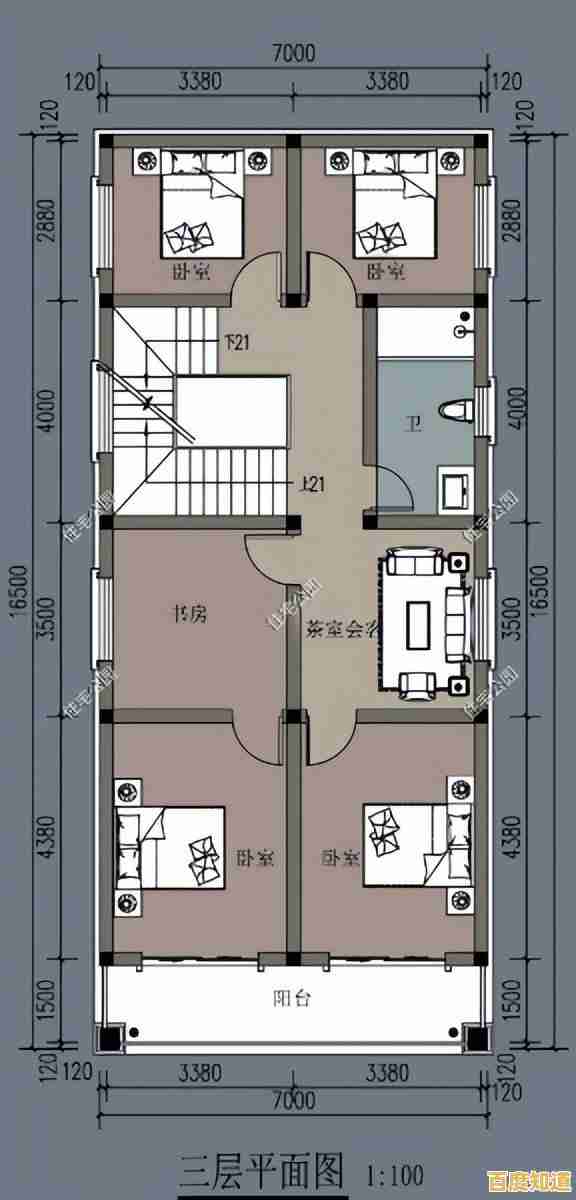
- 电脑会从U盘启动,进入Windows安装界面。
- 选择语言和输入法,点击“下一步”,然后点击“现在安装”。
- 输入产品密钥:如果你有,可以输入,如果没有,可以点击“我没有产品密钥”,Windows 11在安装后会自动联网激活(前提是你的Windows 7是正版且已关联微软账户,或者新电脑自带许可证)。
- 选择要安装的操作系统:通常选“Windows 11”即可。
- 在询问安装类型的界面,选择“自定义:仅安装Windows(高级)”。
- 选择要安装的驱动器:你会看到硬盘的分区列表,选择原来安装Windows 7的那个分区(通常是“主分区”),然后点击“格式化”。注意:这会删除这个分区上的所有数据,所以之前一定要备份好!
- 格式化完成后,选择这个空的分区,点击“下一步”,安装程序就会开始复制文件并安装Windows 11,这个过程电脑会重启几次,无需干预。
-
初始设置:
- 安装完成后,你会进入新系统的设置界面,就像设置一台新电脑一样。
- 根据提示选择地区、键盘布局、连接Wi-Fi、登录或创建微软账户等。
- 至此,Windows 11就成功安装好了。
通过Windows 10作为桥梁进行升级(非官方方法,可能更复杂)
理论上,微软不支持从Windows 7直接升级到Windows 11,但有一种迂回的方法:先升级到Windows 10,再从Windows 10升级到Windows 11。
- 先升级到Windows 10:使用微软官方的“MediaCreationTool”工具(下载Windows 10版本的)来升级你的Windows 7电脑,这个过程可以保留你的文件、应用和设置。
- 再升级到Windows 11:在成功升级到Windows 10并确保系统激活后,你可以通过Windows Update(设置->更新和安全->Windows更新)来检查并接收Windows 11的推送更新。
注意:这种方法步骤更多,且由于经过了两个大版本升级,可能会遇到更多兼容性问题,对于Windows 7老用户,更推荐方法一的全新安装,能带来更好的体验。
第三部分:给Windows 7用户的Windows 11快速上手指南
系统装好了,现在来看看有什么不同:
- 开始菜单:新的开始菜单在任务栏中央,点击它,你会看到“固定的应用”和“推荐的项目”,你可以把常用的程序钉在上面。
- 任务栏:图标默认居中摆放了,如果你不习惯,可以在任务栏设置里改回左对齐。
- 设置:Windows 7的“控制面板”大部分功能都移到了新的“设置”应用里,你可以通过开始菜单快速打开“设置”,这里几乎可以调整所有系统选项。
- 文件资源管理器:界面更简洁了,菜单栏有了新的设计。
- 搜索:点击任务栏上的放大镜图标或按键盘上的Windows键直接输入,可以快速搜索电脑内的文件、应用程序和网页内容。
从Windows 7升级到Windows 11是一个重要的步骤,能让你享受到最新的功能和安全保护,关键在于升级前务必备份数据,并选择全新安装的方式以获得最佳体验,刚开始可能会有点不习惯,但花一点时间探索,你会发现Windows 11的现代界面和高效操作同样出色。
本文由逢芳蕙于2025-10-28发表在笙亿网络策划,如有疑问,请联系我们。
本文链接:http://pro.xlisi.cn/wenda/64528.html









